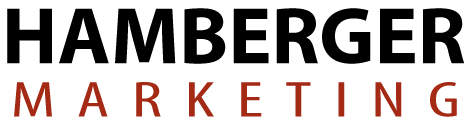Seblod Apps: Exportieren & Importieren
Erstellte Apps in Seblod lassen sich auf einfache Art und Weise exportieren und in andere Webprojekte wieder importieren. Dies erspart die mühselige Arbeit, Felder, Inhaltstypen etc. neu anlegen zu müssen, obwohl man bereits eine Lösung anderswo parat hat.
Grundlegendes
Vorraussetzung ist, dass sich die Teile, welche man exportieren möchte, in einen eigenen Ordner (App Folder) befindet. Nicht nur einzelne Ordner, sondern auch Hauptordner mit Unterordnern können in einem Paket exportiert werden. Vorhandene Core und Joomla Felder müssen nicht exportiert werden, da diese standardmäßig in Seblod integriert sind. Es wird generell nur das "Seblod-Gerüst" kopiert, keine Inhalte. So kann man auch wunderbar von aktiven Webprojekten exportieren und auf Neuen einsetzen.
1. Überblick verschaffen und aufräumen
Vor dem Export sollte man zuerst schauen, wie man seine Seblod App arrangiert hat. Ein Überblick hierzu findet man in "Construction>AppFolder" im Backend. Hier sieht man je Ordner die zugewiesenen Formulare, Felder, Listen und Templates.
Nutzt man Seblod noch nicht allzu lange, hat man zumeist die logische Zuordnung zu Ordnern nicht berücksichtigt. Dies ist jedoch kein Problem, da man im Nachhinein die Zuordnungen von Formularen, Feldern, Listen und Templates anpassen kann.
Tipps
-
- Filtermöglichkeiten im "App Folder Manager" helfen beim Sortieren
- Änderung der Ordnerzuordnung macht man in den Forms, Feldern etc. selbst
- Will man ein Feld einer neuen Gruppe zuordnen, so geht dies am schnellsten mithilfe der Feldeigenschaften in einem Content-Typ.
- Es können nur Ordner gelöscht werden, denen nichts mehr zugordnet ist (z. B. 0 Felder, 0 Templates etc.)
2. Export
Im App Folder Manager sind unter App Options, die Einstellungen für den Export zu finden.
Construction > App Folders > App Options (rechts oben)
Mögliche Exporteinstellungen:
-
- Welche Elementearten in den Export eingeschlossen werden sollen (Field, Templates etc.)
- Export von verknüpften Joomla-Kategorien und eines Menüs
- Dateiname des Exportpaketes/Installationspaket (Datum, Versionsnummer)
Über den Download-Button vor den Ordnern, kann man sich die App direkt als Paket herunterladen.
3. Import
Zum Importieren muss man lediglich die Paketdatei aus dem Export mithilfe der normalen Joomla Installationroutine durchführen. (Paketdateiupload)
Weitere Hinweise
-
- Bild-Upload-Feld: Der hinterlegte Pfad für die Abspeicherung des Bildes bleibt bestehen. Falls der Pfad noch nicht auf dem neuem System existiert, so wird dieser neu angelegt, wenn neue Inhalte erstellt werden.
Eigene App Updaten
Ein Update der eigenen App habe ich nicht getestet, dies soll jedoch auch möglich sein. Folgendes ist dabei zu beachten:
- Wie immer vorab ein Backup machen
- Export und Import wie in den vorigen Punkten beschrieben
- Installationsverhalten sollte wie folgt sein
- Neue Felder werden erstellt
- Plugins werden upgedatet
- Bestehende Elemente werden nicht verändert (Formulare, Felder, Listen und Templates etc.)
Quellen:
Exporting your App (seblod.com)
Installing your App (seblod.com)
Updating your App (seblod.com)